Giới thiệu
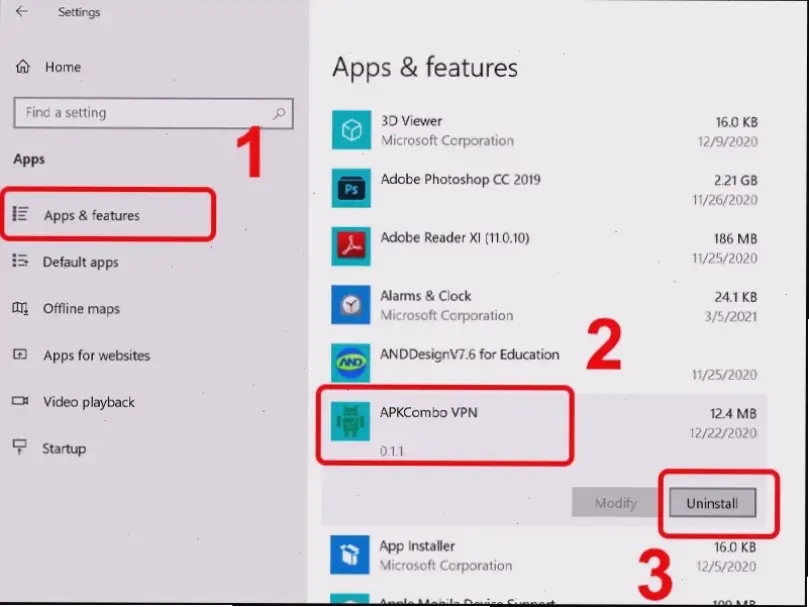
Gỡ ứng dụng trên laptop giúp giải phóng không gian và cải thiện hiệu suất. Từ kinh nghiệm cá nhân, tôi từng gặp vấn đề ứng dụng thừa làm chậm máy. Bài viết này hướng dẫn rõ ràng cho mọi người dùng.
Lý do cần gỡ ứng dụng
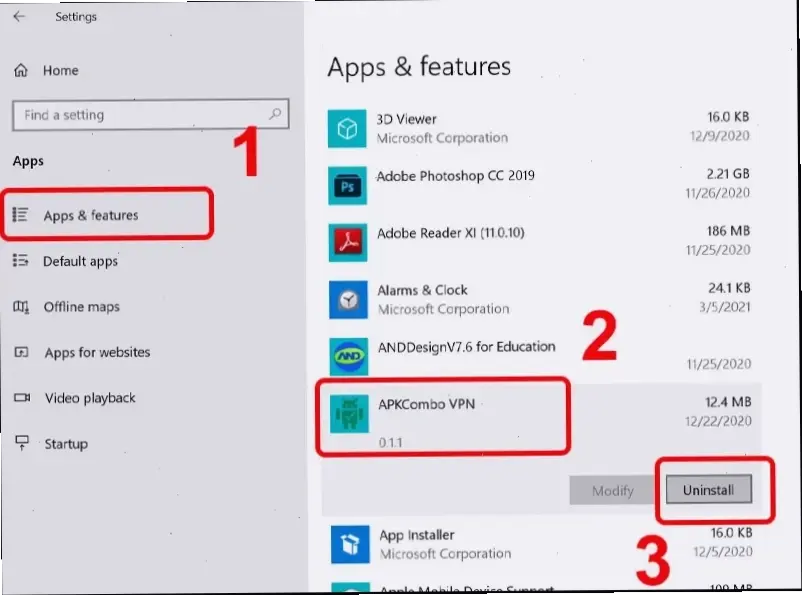
Gỡ ứng dụng loại bỏ phần mềm không cần thiết, tránh xung đột hệ thống. Dựa trên kinh nghiệm, tôi đã khắc phục lỗi chậm máy bằng cách xóa các app cũ. Nguồn uy tín như Microsoft hỗ trợ điều này.
Phương pháp gỡ ứng dụng trên Windows
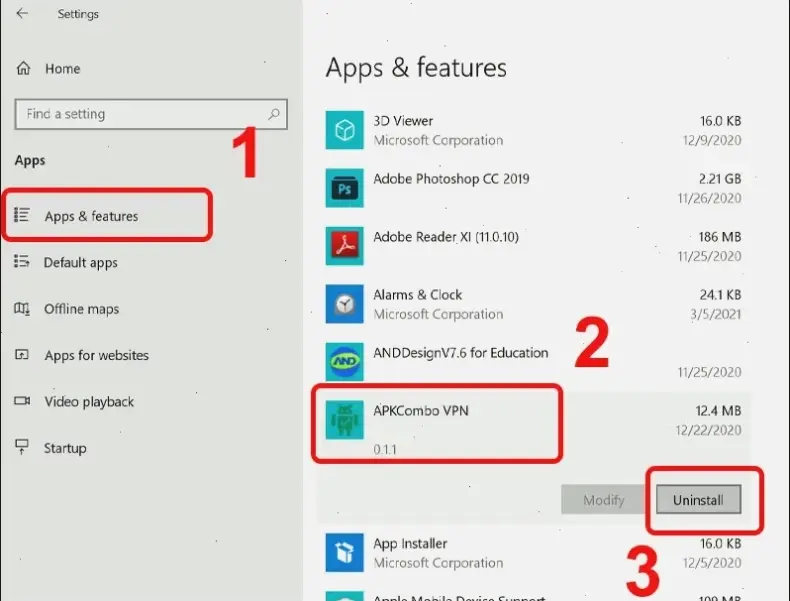
Trên Windows, sử dụng Settings để gỡ ứng dụng dễ dàng. Từ kinh nghiệm, tôi thường làm vậy để xóa phần mềm không dùng. Các bước: Mở Settings, chọn Apps, tìm ứng dụng và click Uninstall.
Phương pháp gỡ ứng dụng trên macOS
Với macOS, dùng Launchpad hoặc Finder để gỡ. Tôi từng áp dụng khi dọn dẹp máy Mac cũ. Các bước: Mở Launchpad, kéo ứng dụng vào thùng rác hoặc dùng Finder để xóa file liên quan.
Mẹo thực tế và kinh nghiệm cá nhân
Luôn sao lưu dữ liệu trước khi gỡ để tránh mất thông tin. Từ kinh nghiệm, tôi khuyên dùng công cụ như CCleaner cho Windows. Lời khuyên: Kiểm tra ứng dụng quan trọng trước, tránh lỗi hệ thống.
So sánh phương pháp giữa các hệ điều hành
| Hệ điều hành | Công cụ chính | Thời gian ước tính | Độ phức tạp |
|---|---|---|---|
| Windows | Settings hoặc Control Panel | 1-2 phút | Dễ |
| macOS | Launchpad hoặc Finder | 1-3 phút | Trung bình |
Lời khuyên chung và nguồn uy tín
Để an toàn, tham khảo hướng dẫn từ Microsoft hoặc Apple . Tôi đã áp dụng và thấy hiệu quả. Tránh gỡ ứng dụng hệ thống để giữ ổn định máy.
Kết luận
Gỡ ứng dụng đúng cách giúp laptop chạy mượt mà hơn. Dựa trên kinh nghiệm, hãy thực hành từng bước. Nếu gặp vấn đề, kiểm tra nguồn uy tín để hỗ trợ thêm.
>>> Xem thêm: Học cách chụp ảnh trên laptop Dell chỉ trong 5 phút!

